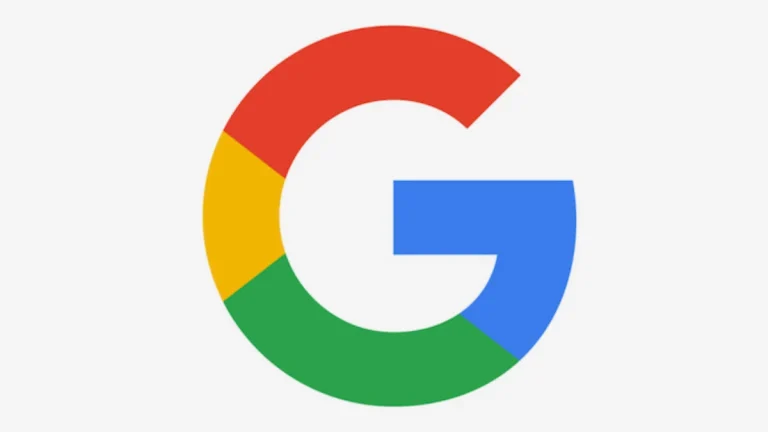Notepad++ ist ein weit verbreitetes und sehr beliebtes Textbearbeitungsprogramm, das vor allem von Entwicklern, Programmierern und technischen Nutzern verwendet wird. Es bietet viele Funktionen, die es zu einem unverzichtbaren Tool für die Bearbeitung von Code und anderen Textdateien machen. Doch wie bei jeder Software können auch bei Notepad++ Probleme auftreten. Ein häufiges Problem ist, dass Notepad++ keine Dateien öffnen kann. Dieses Problem kann durch verschiedene Ursachen verursacht werden, und in diesem Artikel zeigen wir Ihnen, wie Sie das Problem diagnostizieren und lösen können.
1. Mögliche Ursachen für das Problem: Notepad++ öffnet keine Dateien
Es gibt viele Gründe, warum Notepad++ keine Dateien öffnen kann. Zu den häufigsten Ursachen gehören:
- Beschädigte oder fehlerhafte Notepad++-Installation
- Probleme mit Dateizuordnungen im Betriebssystem
- Fehlende oder beschädigte Plugins
- Fehlerhafte oder inkompatible Systemdateien
- Probleme mit Benutzerrechten oder Administratorzugriffen
- Kompatibilitätsprobleme mit Windows-Versionen
Um das Problem zu lösen, ist es wichtig, die genaue Ursache zu identifizieren. Nachfolgend finden Sie einige Lösungen, die Ihnen helfen können, das Problem zu beheben.
2. Lösung 1: Notepad++ neu installieren
Eine der einfachsten Lösungen, um das Problem zu beheben, ist es, Notepad++ neu zu installieren. Dies hilft dabei, beschädigte oder fehlende Dateien zu reparieren und sicherzustellen, dass die neueste Version des Programms auf Ihrem System installiert ist.
So installieren Sie Notepad++ neu:
- Gehen Sie zu „Systemsteuerung“ > „Programme und Funktionen“ und deinstallieren Sie Notepad++.
- Besuchen Sie die offizielle Website von Notepad++ und laden Sie die neueste Version herunter.
- Installieren Sie Notepad++ und starten Sie das Programm neu, um zu überprüfen, ob das Problem behoben wurde.
3. Lösung 2: Notepad++ als Administrator ausführen
Ein weiteres häufiges Problem tritt auf, wenn Notepad++ nicht über die erforderlichen Berechtigungen verfügt, um Dateien zu öffnen. Wenn Sie Notepad++ mit Administratorrechten ausführen, kann dies möglicherweise das Problem lösen.
So führen Sie Notepad++ als Administrator aus:
- Rechtsklicken Sie auf das Notepad++-Symbol auf Ihrem Desktop oder im Startmenü.
- Wählen Sie „Als Administrator ausführen“ aus dem Kontextmenü.
- Versuchen Sie nun, die Datei zu öffnen, um zu überprüfen, ob das Problem behoben wurde.
4. Lösung 3: Überprüfen Sie die Dateizuordnungen im Betriebssystem
Manchmal kann das Problem auch durch fehlerhafte oder nicht korrekt zugeordnete Dateizuordnungen im Betriebssystem verursacht werden. Stellen Sie sicher, dass .txt und andere unterstützte Dateitypen ordnungsgemäß mit Notepad++ verbunden sind.
So überprüfen Sie und ändern Sie die Dateizuordnungen:
- Klicken Sie mit der rechten Maustaste auf eine Textdatei und wählen Sie „Eigenschaften“.
- Klicken Sie auf „Ändern“ neben „Öffnen mit“.
- Wählen Sie Notepad++ aus der Liste der verfügbaren Programme aus und klicken Sie auf „OK“.
5. Lösung 4: Deaktivieren Sie Plugins und Erweiterungen
Notepad++ verwendet Plugins und Erweiterungen, um zusätzliche Funktionen bereitzustellen. In einigen Fällen kann ein fehlerhaftes oder inkompatibles Plugin verhindern, dass Dateien geöffnet werden. Wenn Sie kürzlich Plugins installiert oder aktualisiert haben, könnte eines davon das Problem verursachen.
So deaktivieren Sie Plugins:
- Öffnen Sie Notepad++ und klicken Sie auf „Plugins“ im oberen Menü.
- Wählen Sie „Plugins verwalten“ und deinstallieren oder deaktivieren Sie alle Plugins, die möglicherweise Probleme verursachen.
- Starten Sie Notepad++ neu und versuchen Sie, die Datei zu öffnen.
6. Lösung 5: Überprüfen Sie die Systemdateien
Es gibt auch die Möglichkeit, dass beschädigte Systemdateien das Problem verursachen. Eine Systemdateiprüfung kann helfen, solche Fehler zu erkennen und zu beheben. Besonders bei Problemen mit Dateizuordnungen oder Dateizugriffsrechten kann diese Methode hilfreich sein.
So führen Sie eine Systemdateiprüfung durch:
- Öffnen Sie die Eingabeaufforderung als Administrator (geben Sie „cmd“ in das Windows-Suchfeld ein und klicken Sie mit der rechten Maustaste auf „Eingabeaufforderung“, dann „Als Administrator ausführen“).
- Geben Sie den Befehl „sfc /scannow“ ein und drücken Sie Enter.
- Warten Sie, bis der Scan abgeschlossen ist, und starten Sie Ihren Computer neu.
7. Lösung 6: Überprüfen Sie die Systemkompatibilität
Ein weiteres häufiges Problem tritt auf, wenn Notepad++ mit einer älteren oder inkompatiblen Windows-Version verwendet wird. Überprüfen Sie, ob Ihr Betriebssystem mit der neuesten Version von Notepad++ kompatibel ist. Wenn nicht, könnte ein Update des Betriebssystems oder ein Rollback auf eine kompatible Version von Notepad++ helfen.
Fazit
Das Problem, dass Notepad++ keine Dateien öffnet, kann durch viele verschiedene Ursachen verursacht werden. Von einer beschädigten Installation bis hin zu Problemen mit Dateizuordnungen oder inkompatiblen Plugins gibt es mehrere Lösungsansätze, die Sie ausprobieren können. Durch das Befolgen der oben genannten Schritte können Sie das Problem in den meisten Fällen erfolgreich beheben und Notepad++ wieder zum Laufen bringen. Wenn keine der Lösungen funktioniert, können Sie den Notepad++-Support oder Online-Foren zur weiteren Fehlerbehebung konsultieren.